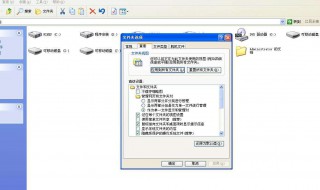
1、这里以Win7系统为例,打开系统桌面,点击系统左下角开始菜单按钮,进入开始菜单页面。
2、在开始菜单页面中,点击页面右侧“控制面板”按钮,打开控制面板主页面。
3、在打开的控制面板页面中,点击右上角“查看方式”设置项,将其切换为“大图标”显示。
4、接下来,在打开的页面中,找到“文件夹选项”图标,点击进入设置页面。
5、打开文件夹选项页面之后,点击页面顶部“查看”选项卡,进入设置页面。
6、在打开的设置页面中,取消勾选“隐藏受保护的操作系统文件”,并勾选“显示隐藏的文件、文件夹和驱动器”选项框。
7、修改完毕之后,在弹出的对话框中,点击页面底部“确定”按钮,保存该项设置。
8、接下来,双击桌面上的计算机图标,打开Windows资源管理器页面,并双击打开系统分区所在的C盘。
9、接下来,就可以在系统所在的分区磁盘中看到,隐藏文件夹和隐藏文件已经予以显示了,可以打开进行相关操作了。

曝荣耀预研可变光圈和卫星通讯
曝荣耀预研可变光圈和卫星通讯 Magic6系列有望搭载(0)人阅读时间:2023-11-29
iPhone 12 mini官翻版上架苹果官网 售价约3850元
iPhone 12 mini官翻版上架苹果官网 售价约3850元(0)人阅读时间:2023-11-29
苹果明年或在欧洲支持第三方商店(苹果明年或在欧洲支持第三方商店购买吗)
苹果明年或在欧洲支持第三方商店 允许通过第三方安装应用(0)人阅读时间:2023-11-29
《节奏大师》官方道歉发补偿礼包(节奏大师官方公告)
《节奏大师》官方道歉发补偿礼包 有效期11月12日(0)人阅读时间:2023-11-29